У меня прерывистое воспроизведение GoPro? Вот как это исправить!
Когда вы пытаетесь просмотреть отснятый материал GoPro на телефоне, компьютере или Mac, и обнаруживаете, что воспроизведение видео с GoPro прерывается, это расстраивает, когда ваши видео, которые должны быть плавными и кинематографичными, в конечном итоге выглядят так, будто их отредактировал глючный робот. Но не волнуйтесь. В этом руководстве мы объясним возможные причины, по которым ваши Воспроизведение видео с GoPro прерывается и предложим шесть решений для исправления этой проблемы, чтобы вы могли наслаждаться отснятым материалом в том виде, в котором он был задуман.
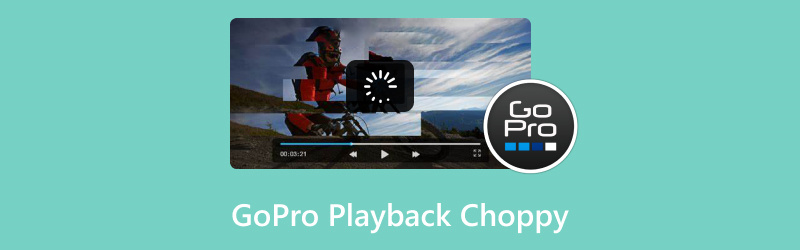
- СПИСОК РУКОВОДСТВ
- Часть 1. Возможные причины, по которым воспроизведение GoPro прерывается
- Часть 2. 6 способов исправить прерывистое воспроизведение GoPro на телефонах и Mac
- Часть 3. Часто задаваемые вопросы
Часть 1. Возможные причины, по которым воспроизведение GoPro прерывается
Прежде чем мы углубимся в решения, давайте поговорим о том, почему ваши видео GoPro могут воспроизводиться прерывисто. Вот несколько распространенных причин:
1. Высокая частота кадров
Камеры GoPro, особенно новые модели, позволяют записывать с высокой частотой кадров (например, 60 кадров в секунду или даже 120 кадров в секунду). Хотя это обеспечивает плавные и детальные кадры, не все устройства или плееры могут справиться с таким высококачественным видео. Если вы пытаетесь воспроизвести эти видео с высокой частотой кадров на старом или недостаточно мощном устройстве, это может привести к прерывистому воспроизведению.
2. Поврежденные видеофайлы
Иногда проблема не в вашем устройстве, а в самом видеофайле. Повреждение видео может произойти, если файл не был правильно сохранен или был поврежден во время передачи. Если воспроизведение видео GoPro на вашем компьютере или телефоне прерывается, это может быть связано с поврежденными файлами GoPro, которые часто являются основной причиной проблем с воспроизведением.
3. Недостаточно ресурсов устройства
Если на вашем устройстве мало памяти или вычислительной мощности, оно может не справиться с видео высокой четкости. Это может привести к заиканию, буферизации или зависанию воспроизведения.
4. Устаревшее программное обеспечение
Убедитесь, что программное обеспечение вашего устройства (будь то телефон, компьютер или видеоплеер) обновлено. Иногда устаревшее программное обеспечение или драйверы могут вызывать проблемы совместимости, которые приводят к прерывистому воспроизведению.
5. Неправильный видеокодек
Камеры GoPro записывают видео в определенных форматах, таких как MP4 или HEVC (H.265). Если видеофайл неправильно закодирован или ваш плеер не поддерживает кодек, воспроизведение может прерываться.
Теперь, когда мы знаем, почему воспроизведение может быть прерывистым, давайте рассмотрим некоторые решения, позволяющие восстановить плавное и безупречное воспроизведение видео GoPro.
Часть 2. 6 способов исправить прерывистое воспроизведение GoPro на телефонах и Mac
1. Проверьте видео на наличие повреждений
Как упоминалось ранее, поврежденные файлы являются частой причиной прерывистого воспроизведения. Если вы подозреваете, что ваш видеофайл GoPro поврежден, первым шагом будет попытка его восстановить. Такой инструмент, как Ремонт видео ArkThinker может помочь вам исправить поврежденные видеофайлы GoPro и восстановить плавное воспроизведение.
ArkThinker Video Repair — мощный инструмент, предназначенный для исправления проблем с повреждением видео, включая прерывистое воспроизведение, вызванное поврежденными видеофайлами. Он работает путем сканирования вашего видео и восстановления любых поврежденных данных, таких как проблемы синхронизации звука, черные экраны и прерывистое воспроизведение.
Сначала загрузите инструмент ArkThinker Video Repair и установите его на свое устройство Windows или Mac.
После этого откройте программу и добавьте видео GoPro, которое вызывает у вас проблемы. Не забудьте загрузить образец видео с той же камеры или источника, что поможет инструменту сотворить чудо и быстрее вернуть ваши кадры в форму.

Теперь нажмите на это Ремонт кнопку и позвольте инструменту сделать свое дело. Это не займет много времени, всего несколько минут, и вы увидите, как ваше видео медленно, но верно исправляется!

После завершения ремонта вы можете просмотреть видео GoPro, чтобы убедиться, что все выглядит идеально. Если это так, то сохраните его в любом месте на компьютере.

На самом деле я использовал ArkThinker Video Repair несколько раз для некоторых прерывистых клипов GoPro, и должен сказать, что меня впечатлило то, как быстро он работал. Если вам нужно исправить только одно видео, это фантастика, хотя это не очень хорошо, если вам нужно восстановить несколько файлов одновременно; этот инструмент может обрабатывать только одно видео за раз. Тем не менее, он очень прост в использовании, и, честно говоря, он спас мои кадры, когда я думал, что они полностью потеряны!
2. Конвертируйте видео GoPro в более низкую частоту кадров
Если у вас возникают прерывистые воспроизведение из-за того, что видео GoPro было записано с высокой частотой кадров (например, 120 кадров в секунду), попробуйте преобразовать его в более низкую частоту кадров. Видеоредактор или конвертер, такой как HandBrake, может сделать это легко, и преобразование может помочь сделать воспроизведение более плавным на старых устройствах.
Откройте HandBrake и нажмите Открытый источник для загрузки видео с GoPro.
Выберите место сохранения видео, нажав Просматривать и выбор папки.
Перейти к видео вкладку и установите Частота кадров на меньшее число (например, 30 кадров в секунду или 24 кадра в секунду).
Нажмите Начать кодирование для конвертации видео GoPro.
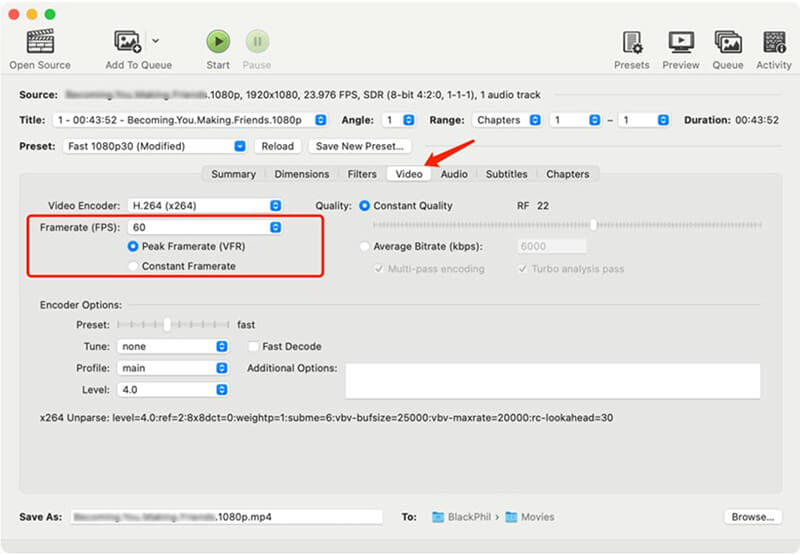
3. Обновите свой видеоплеер
Если вы воспроизводите видео GoPro на компьютере или телефоне, и воспроизведение прерывается, попробуйте обновить видеоплеер. Старые версии видеоплееров могут не поддерживать последние кодеки, необходимые для плавного воспроизведения. Такие плееры, как VLC, постоянно обновляются для поддержки новых видеоформатов.
Откройте медиаплеер VLC.
Идти к Помощь > Проверить наличие обновлений.
Если доступно обновление, следуйте инструкциям по его установке.

4. Используйте другой видеоплеер
Если обновление видеоплеера не решило проблему, попробуйте другой. Некоторые плееры лучше подходят для обработки материала GoPro, чем другие. Попробуйте QuickTime на Mac или ВЛК как на Mac, так и на Windows.
5. Уменьшите разрешение видео.
Видео высокого разрешения GoPro (например, 4K) может быть ресурсоемким для старых устройств. Если ваш телефон или компьютер не справляется, рассмотрите снижение разрешения видео.
Вы можете использовать программное обеспечение для редактирования видео, чтобы уменьшить разрешение. Вот как это можно сделать в iMovie (на Mac):
Откройте видео GoPro в iMovie.
Идти к Файл > Делиться > Файл.
Выберите более низкое разрешение (например, 1080p вместо 4К).
Сохраните и попробуйте воспроизвести видео еще раз.
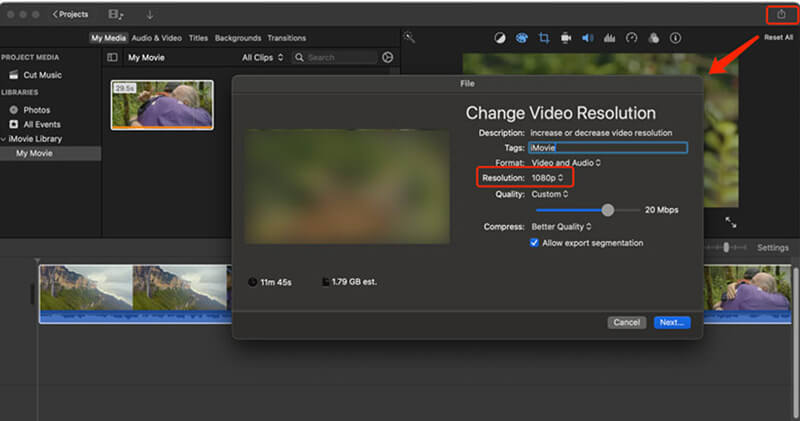
6. Освободите место на диске и закройте другие приложения.
Если вы пытаетесь воспроизвести отснятый материал GoPro на своем телефоне, и он прерывается, проблема может заключаться в том, что на вашем устройстве недостаточно свободного места или ресурсов для обработки видео. Попробуйте закрыть другие приложения и освободить хранилище, чтобы улучшить воспроизведение.
Часть 3. Часто задаваемые вопросы
Почему видео с GoPro воспроизводится на моем компьютере с перебоями?
Это может быть вызвано несколькими факторами, такими как высокое разрешение видео, нехватка системных ресурсов, устаревшее программное обеспечение или повреждение видео. Попробуйте обновить видеоплеер, уменьшить разрешение или восстановить видео с помощью таких инструментов, как ArkThinker Video Repair.
Как исправить прерывистое видео GoPro на моем телефоне?
Вы можете попробовать преобразовать видео в более низкое разрешение или частоту кадров либо использовать другой видеоплеер, например VLC для мобильных устройств.
Может ли ArkThinker Video Repair исправить несколько видео GoPro одновременно?
Нет, ArkThinker Video Repair работает только с одним видеофайлом за раз. Если у вас несколько поврежденных видео, вам придется восстанавливать их по одному.
Заключение
Прерывистое воспроизведение видео GoPro может быть настоящим кошмаром, но, к счастью, есть несколько способов исправить это. Независимо от того, имеете ли вы дело с кадрами высокого разрешения, поврежденными файлами или недостаточными ресурсами на вашем устройстве, у вас есть варианты. Если вы имеете дело с поврежденными видеофайлами GoPro, ArkThinker Video Repair — отличный инструмент для исправления прерывистого воспроизведения, вызванного поврежденными данными. Просто помните, что он идеально подходит для восстановления одного видео за раз, так что имейте это в виду!
Если ни одно из этих решений не помогло, возможно, пришло время рассмотреть возможность обновления устройства или устранения неполадок в настройках GoPro. Обновляйте GoPro, используйте правильный видеоплеер и всегда проверяйте, чтобы ваши отснятые материалы были надлежащим образом зарезервированы, чтобы избежать будущих проблем.
Что вы думаете об этом посте. Нажмите, чтобы оценить этот пост.
Отличный
Рейтинг: 4.8 / 5 (на основе 371 голоса)
Найдите больше решений
[10 исправлений] Проигрыватель Windows Media не воспроизводит звук 5 способов решения проблемы с YouTube, не работающим на телевизоре Samsung [2025] Как восстановить файлы MP4 — простые и эффективные способы исправления поврежденных видео Как восстановить поврежденные или испорченные файлы MOV (руководство 2025 г.) Как восстановить поврежденные видеофайлы AVI: простые исправления и решения Почему и как исправить размытость видео в Instagram StoryСоответствующие статьи
- Редактировать видео
- Как сделать короткое видео длиннее тремя разными способами
- Зацикливание видео на iPhone, iPad, телефоне Android и компьютере
- Бесплатное программное обеспечение для редактирования видео – 7 лучших бесплатных приложений для редактирования видео
- 3 приложения для удаления водяных знаков TikTok для удаления водяных знаков TikTok
- Видеофильтр – Как добавить и поставить фильтр на видео 2024
- Как замедлить видео и сделать замедленное видео 2024
- Разделите свой большой видеофайл с помощью трех лучших триммеров 2024 года
- Как добавить водяной знак к видео на разных устройствах 2024 г.
- 5 лучших компрессоров MP4 для уменьшения размера видеофайла 2024 г.
- Подробное руководство о том, как замедлить видео в Snapchat 2024


